Seperti yang harus Anda perhatikan, tangkapan layar yang Anda ambil di Mac disimpan ke desktop. Cara yang baik untuk menghindari kemungkinan desktop Anda berantakan dengan tangkapan layar adalah dengan mengubah lokasi tangkapan layar default di Mac.
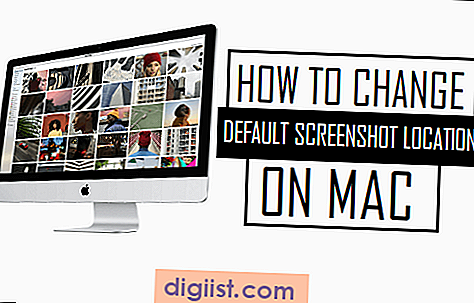
Lokasi Tangkapan Layar Default di Mac
Setiap kali Anda mengambil tangkapan layar di Mac menggunakan tombol Command + Shift + 3 atau Command + Shift + 4, tangkapan layar tersebut akhirnya disimpan di desktop Mac Anda.
Menjaga desktop sebagai Lokasi Cuplikan Layar default di Mac memudahkan Anda menemukan tangkapan layar, jika Anda hanya mengambil tangkapan layar.
Namun, pengaturan default ini berpotensi mengacaukan desktop dan juga dapat menyulitkan untuk menemukan tangkapan layar yang tepat, jika desktop Mac Anda sudah diisi dengan tangkapan layar yang diambil sebelumnya.
Karenanya, kami menyediakan di bawah ini langkah-langkah untuk Mengubah Lokasi Screenshot di Mac ke Folder khusus di Mac Anda atau lokasi lain pilihan Anda.
Ubah Lokasi Cuplikan Layar Default pada Mac ke Folder Khusus
Ikuti langkah-langkah di bawah ini untuk mengubah lokasi tangkapan layar default di Mac ke folder khusus di Mac Anda.
1. Pertama-tama buat folder di desktop Mac Anda untuk menyimpan tangkapan layar. Dalam hal ini kami telah membuat folder bernama "Screenshot" dan meletakkannya di desktop Mac kami.
2. Klik pada ikon Finder yang terletak di bilah tugas Mac Anda (Lihat gambar di bawah).

3. Di Jendela Finder, pertama klik Aplikasi di menu samping dan kemudian gulir ke bawah dan klik pada Folder Utilities (Lihat gambar di bawah)

4. Di Folder Utilitas, klik Terminal.app (Lihat gambar di bawah).

5. Setelah Jendela Terminal terbuka, ketik default tulis lokasi com.apple.screencapture dan jangan tekan tombol enter.

6. Selanjutnya, masukkan spasi setelah "lokasi" dan kemudian tarik Folder Screenshot ke jendela Terminal. Ini secara otomatis akan memasuki jalur file folder (Lihat gambar di bawah)

Jika Anda tidak dapat menyeret folder ke jendela Terminal, cukup masukkan lintasan File Folder Screenshot. Karena Folder Screenshot ada di desktop, path File-nya adalah Users / Username / Desktop / Screenshot. Setelah Jalur File dimasukkan, tekan tombol Enter pada keyboard Mac Anda.
7. Selanjutnya, ketikkan perintah: killall SystemUIServer dan tekan tombol Enter sekali lagi.

Ini akan mengubah lokasi tangkapan layar default pada Mac ke Folder Screenshot, yang terletak di desktop Mac Anda.
Dapatkan Kembali ke Lokasi Screenshot Default di Mac
Kapan saja Anda dapat kembali ke pengaturan lokasi tangkapan layar default (Desktop) dengan mengikuti langkah-langkah di bawah ini.
1. Klik pada ikon Finder yang terletak di bilah tugas Mac Anda (Lihat gambar di bawah).

2. Di Jendela Finder, pertama klik Aplikasi di menu samping dan kemudian gulir ke bawah dan klik pada Folder Utilities (Lihat gambar di bawah)

3. Di Folder Utilitas, klik Terminal.app (Lihat gambar di bawah).

4. Pada jendela terminal, ketik default tulis com.apple.screencapture lokasi / Pengguna / Nama Pengguna Anda / Desktop / dan tekan tombol enter

Catatan: Di tempat "Nama Pengguna Anda" ketik nama pengguna sebenarnya dari akun pengguna Anda di Mac.
5. Selanjutnya, ketik killall SystemUIServer dan tekan tombol Enter di keyboard Mac Anda

Ini akan membuat Anda kembali ke pengaturan default di Mac untuk tangkapan layar. Semua tangkapan layar yang Anda ambil di Mac akan disimpan ke Desktop.





